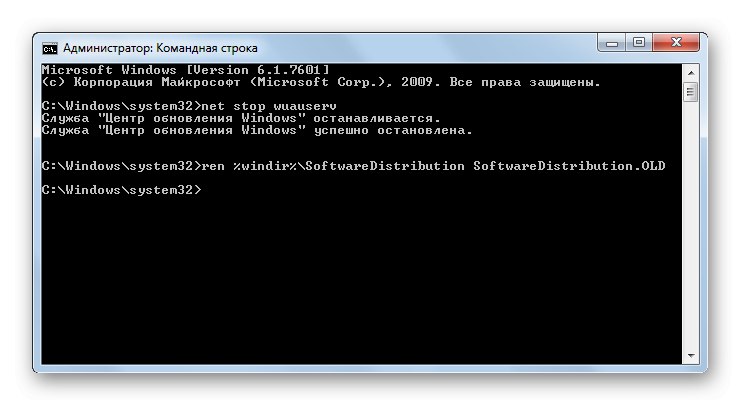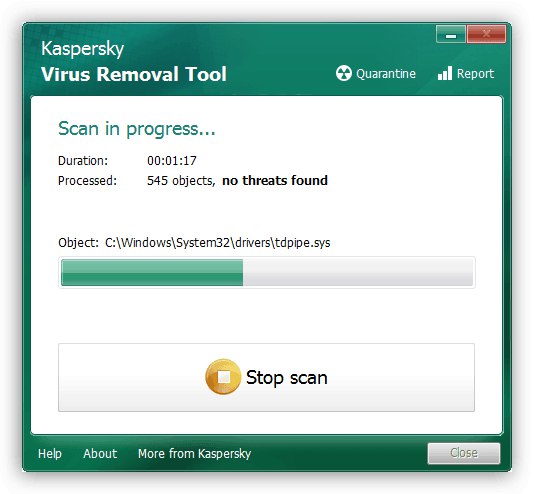چرخه عمر ویندوز 7 در حال پایان است ، اما سیستم همچنان به روزرسانی های خود را ادامه می دهد. گاهی اوقات این روش به طور غیر طبیعی پایان می یابد و با اعلان "تمیز کردن. رایانه خود را خاموش نکنید. " این مقاله اختصاص به حل این مشکل دارد.
نحوه حذف پیام "پاکسازی دیسک" هنگام به روزرسانی ویندوز 7
اگر پیام فوق را مشاهده کنید ، در بیشتر موارد به این معنی است که به روزرسانی ها فضای کافی درایو سیستم را ندارند و سرویس مربوطه روش آزاد سازی آن را آغاز کرده است. به عنوان یک قاعده ، این امر به دلیل پرونده های به روزرسانی های قبلی و داده های سیستم از اهمیت کم ، مانند حافظه پنهان ، حاصل می شود. اینترنت اکسپلورر یا محتویات فهرست TEMP.
اگر این عملیات طولانی مدت طول کشید و پیشرفت قابل توجهی را نشان نمی دهد ، برای راه اندازی مجدد رایانه خود عجله نکنید - تمیز کردن شامل تجزیه و تحلیل جزئی نیز می شود و این سریعترین روند نیست. با این حال ، اگر یک پیام تمیز کننده به مدت 3 ساعت یا بیشتر ظاهر شود ، نشانه واضح این مشکل است. این ممکن است دلایل مختلفی داشته باشد ، اما دلایل اصلی آنها موارد زیر است:
- فضای کمی بر روی دیسک سیستم ؛
- خطا در روند دریافت فایل های نصب ؛
- مشکلات مربوط به پرونده های نصب
- مشکلات رانندگی
بر این اساس ، روش حل خرابی به منبع ایجاد کننده آن بستگی دارد.
روش 1: فضای درایو سیستم را آزاد کنید
اگر پاک کننده استاندارد آویزان است ، باید سعی کنید وارد سیستم شوید و داده های غیرضروری را به صورت دستی از پارتیشنی که G7 روی آن نصب شده حذف کنید: بعضی اوقات حالت اتوماتیک با ورودی های مشکل ساز مواجه می شود ، اما پاک کردن دستی این اطلاعات بدون مشکل زیادی پاک می شود.

درس: چگونه می توان فضای درایو سیستم را آزاد کرد
روش 2: حل مشکلات پرونده های بروزرسانی
اغلب ، این مشکل زمانی رخ می دهد که داده های به روزرسانی در هنگام فرآیند بارگیری یا به اشتباه دریافت شده یا خراب شوند. این نوع مشکلات باید به طور جامع حل شود ، مراحل به شرح زیر است:
- اول از همه ، توصیه می شود حافظه پنهان به روزرسانی را پاک کنید - شاید یک یا چند پرونده خراب شده باشد ، به همین دلیل است که روش به روزرسانی نمی تواند به درستی کامل شود و تمیز کردن شروع می شود.
![حافظه پنهان به روزرسانی را حذف کنید تا "تمیز کردن. کامپیوتر خود را در Windows 7 خاموش نکنید]()
-
همچنین ممکن است که مشکل مربوط به برخی از به روزرسانی های خاص باشد ، که معمولاً یکی از جدیدترین موارد نصب شده است. معمولاً نمی توان مقصر مشکل را مشخص کرد ، بنابراین بهتر است آن را ایمن بازی کنید و سه مورد آخر را تا تاریخ نصب حذف کنید.
![به روزرسانی های نصب شده را پاک کنید تا "تمیز کردن. کامپیوتر خود را در Windows 7 خاموش نکنید]()
جزئیات بیشتر: نحوه حذف نصب به روزرسانی های ویندوز 7
- گاهی اوقات پرونده های بروزرسانی به ویروس آلوده می شوند - این نادر است ، اما اتفاق می افتد ، بنابراین بررسی سیستم برای آلودگی مفید خواهد بود.
![اسکن ویروس برای رفع مشکل "تمیز کردن. کامپیوتر خود را در Windows 7 خاموش نکنید]()
اگر هیچ یک از مراحل شرح داده شده در بالا کار نکرد ، دلیل در پرونده های بروزرسانی نیست و شما باید به روش دیگری بروید.
روش 3: وضعیت درایو را بررسی کنید
ناخوشایندترین علت مشکل مورد نظر ، مشکل خود درایو است. افسوس که حتی HDD ها و SSD های مدرن نیز مستعد خرابی سخت افزار هستند ، بنابراین اگر به این امر مشکوک هستید ، باید یک تشخیص جامع انجام دهید.
جزئیات بیشتر:
بررسی خطای هارد دیسک
بررسی سلامت SSD
اگر چک مشکلات را نشان می دهد ، بهترین راه برای برون رفت از وضعیت جایگزینی درایو خراب است. در مورد هارد دیسک ، می توانید سعی کنید تا حدی آن را بازیابی کنید اما این مشکل را برطرف نخواهد کرد.
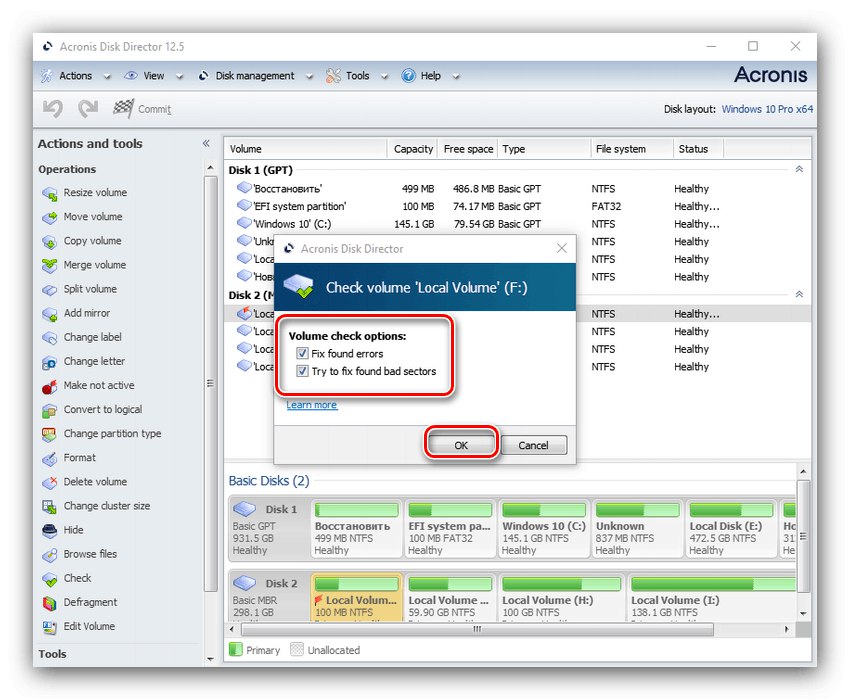
درس: ریکاوری هارد
بنابراین ، ما دلایل احتمالی ظاهر پیام "تمیز کردن." کامپیوتر خود را در ویندوز 7 خاموش نکنید ، و روشهایی برای حل مشکل ارائه شده است.سرانجام ، ما یادآوری می کنیم که پشتیبانی از "هفت" در ژانویه 2020 پایان می یابد ، بنابراین منطقی است که از نسخه مایکروسافت یا یکی از گزینه های دیگر به نسخه جدید سیستم عامل ارتقا پیدا کنیم.